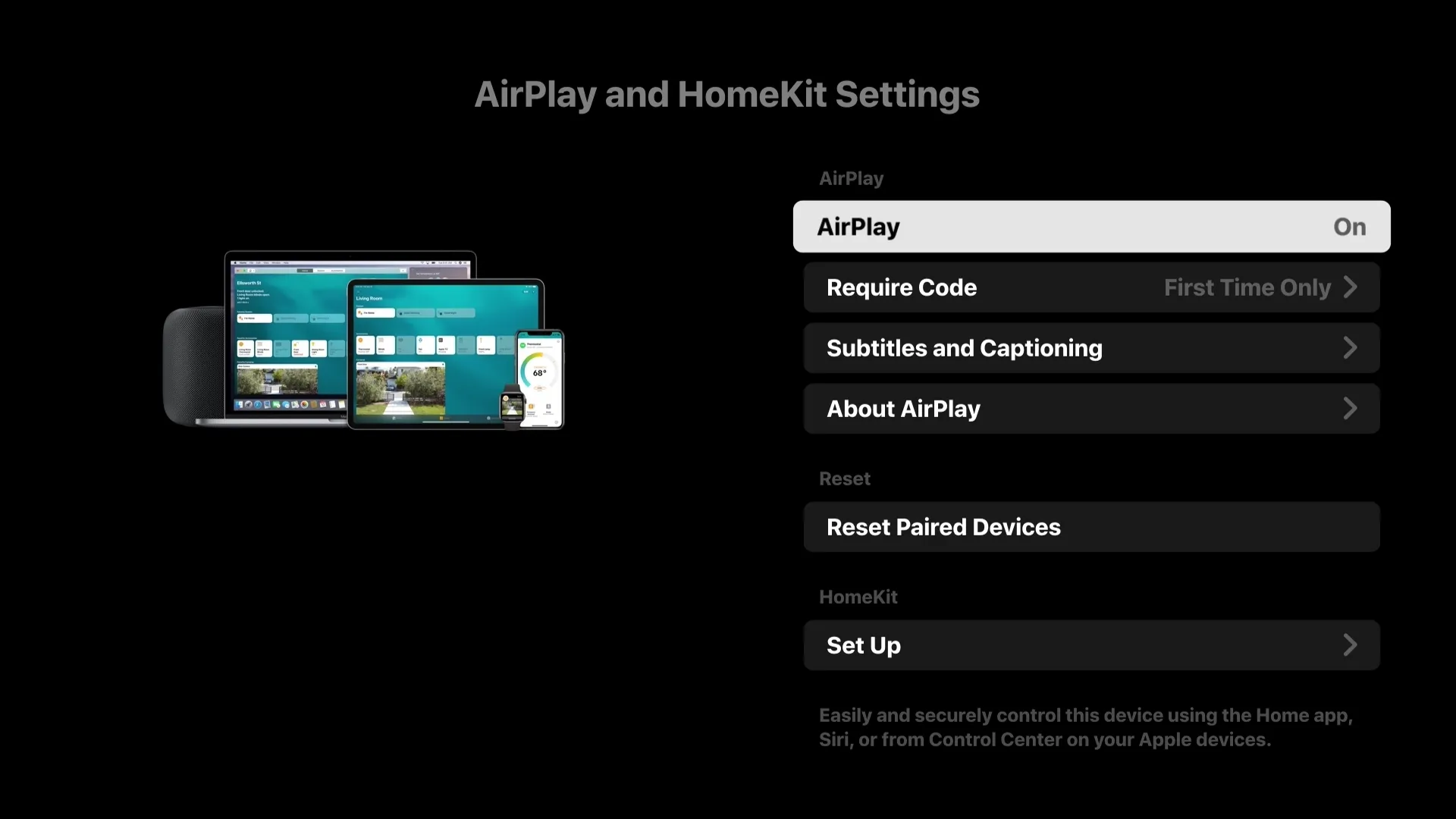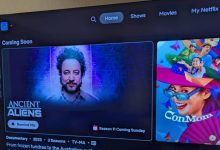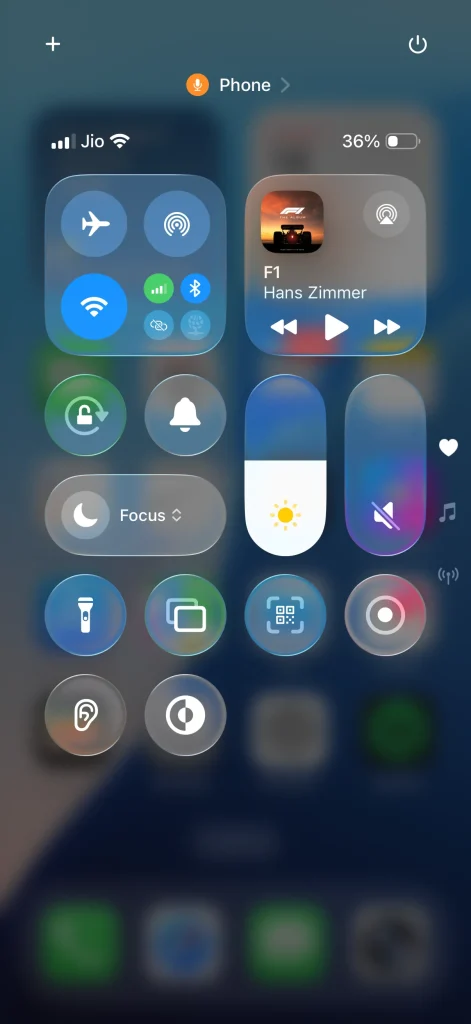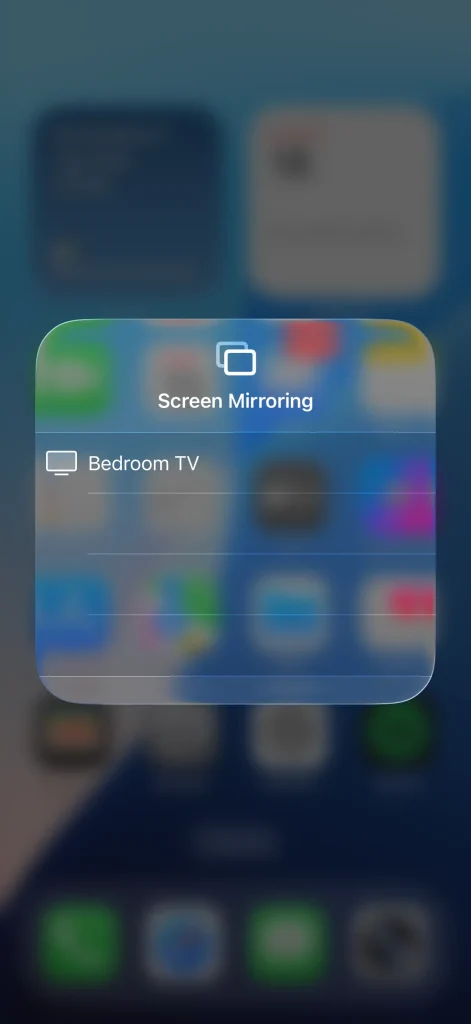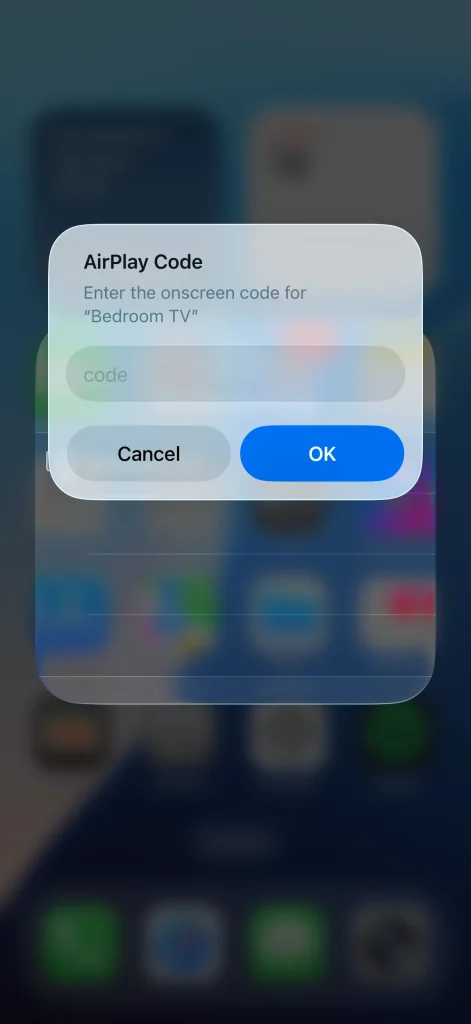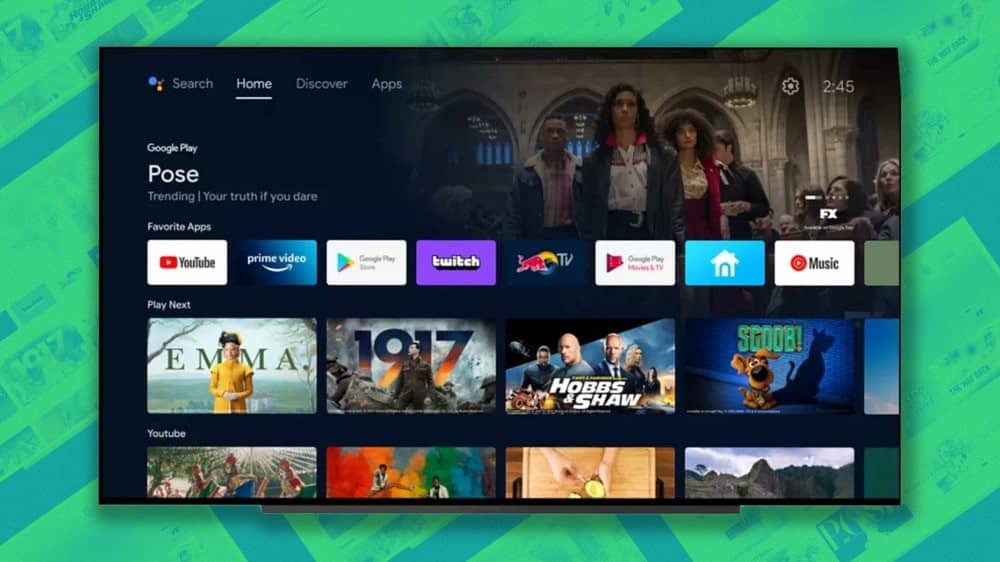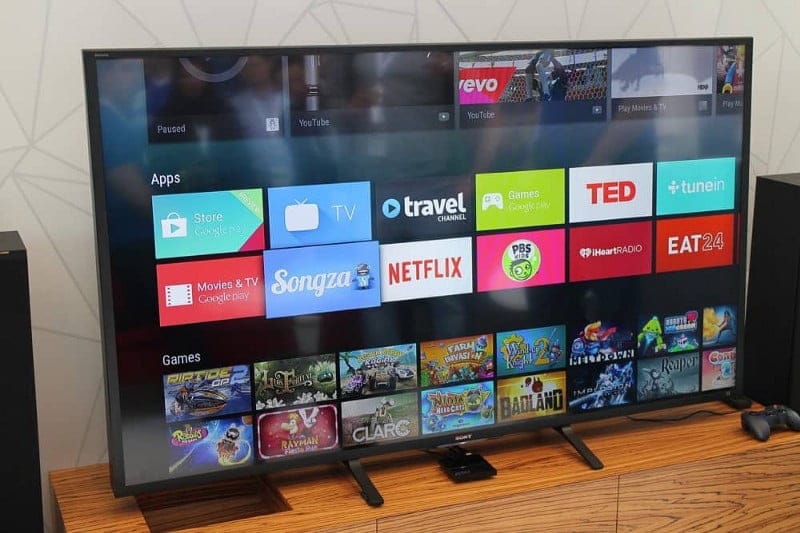لطالما كان من السهل عكس شاشة هاتف Android أو جهاز كمبيوتر يعمل بنظام Windows على تلفزيون Android، ولكن الآن يمكن لمستخدمي iPhone و iPad وحتى Mac الاستمتاع بنفس الميزة. والأفضل من ذلك كله، لا حاجة إلى تطبيقات الطرف الثالث أو الحلول المعقدة—يعمل AirPlay الآن بشكل أصلي على Google TV و Android TV. هذه الميزة تجعل مشاركة المحتوى من أجهزة Apple على تلفزيون Android الخاص بك أمرًا في غاية السهولة، سواء كانت صورًا، مقاطع فيديو، أو حتى عروض تقديمية. استمتع بتجربة مشاهدة سلسة ومريحة بفضل تكامل AirPlay.

روابط سريعة
تفعيل AirPlay على Google TV أو Android TV
لطالما كان عدم دعم AirPlay من أكبر الإحباطات لمستخدمي iPhone الذين يمتلكون Android TV أو Google TV. لكن هذا القيد بدأ بالتلاشي تدريجياً.
تدعم العديد من طرازات Google TV و Android TV الأحدث الآن AirPlay، مما يتيح لك مشاركة المحتوى مباشرةً من iPhone أو iPad الخاص بك دون الحاجة إلى استخدام تطبيقات الطرف الثالث. تجربة مشاركة المحتوى مماثلة تمامًا لعكس شاشة جهاز Android على التلفزيون.
يمكنك التحقق مما إذا كان Google TV أو Android TV يدعم AirPlay عن طريق التحقق من مواصفاته عبر الإنترنت، أو الانتقال إلى تطبيق الإعدادات للعثور على إعدادات AirPlay.
تأكد من تحديث تلفزيونك إلى أحدث إصدار من البرنامج عن طريق الانتقال إلى الإعدادات > النظام > حول > تحديث النظام. لم يكن تلفزيون TCL الخاص بي يدعم AirPlay عندما حصلت عليه، ولكن تمت إضافته لاحقًا عندما قمت بالتحديث إلى Android TV 12.
يعد إعداد AirPlay على Google TV أو Android TV متوافق أمرًا بسيطًا للغاية. تحتاج أولاً إلى التأكد من أن كلاً من iPhone والتلفزيون متصلان بشبكة Wi-Fi نفسها. بمجرد التأكد من الشبكة، حان الوقت للتحقق مما إذا كان AirPlay ممكنًا على التلفزيون نفسه.
بشكل افتراضي، يأتي AirPlay ممكنًا مسبقًا على معظم أجهزة التلفزيون، ولكن لا يزال الأمر يستحق التحقق مرة أخرى للتأكد من تشغيله وإعداده بشكل صحيح. لتفعيل AirPlay اتبع الخطوات التالية:
- افتح تطبيق الإعدادات على Google TV أو Android TV.
- مرر لأسفل وحدد النظام.
- انتقل إلى خيار Apple AirPlay و HomeKit.
- حدد إعدادات AirPlay و HomeKit.
- اختر AirPlay وتأكد من تعيينه على تشغيل.
لا تحتوي جميع أجهزة Android TV و Google TV على نفس تخطيط القائمة، لذلك قد تختلف خطوات تمكين AirPlay قليلاً. ومع ذلك، فإن الأمر يتعلق فقط بالعثور على خيار AirPlay في الإعدادات وتشغيله.
بمجرد تمكين AirPlay، سيبدأ التلفزيون في الظهور كجهاز متاح لجميع أجهزة Apple على نفس الشبكة. يمكنك بعد ذلك عكس الشاشة بأكملها أو إرسال محتوى معين إليه. استمتع بمشاركة المحتوى بسهولة عبر AirPlay.
عرض شاشة iPhone على التلفزيون باستخدام AirPlay
يعمل عرض شاشة iPhone على تلفزيون Google أو Android TV بنفس الطريقة التي يعمل بها مع Apple TV.
- افتح مركز التحكم على جهاز iPhone الخاص بك عن طريق التمرير لأسفل من الزاوية العلوية اليمنى للشاشة.
- اضغط على زر انعكاس الشاشة.
- حدد التلفزيون الخاص بك بمجرد ظهوره.
- بمجرد رؤية الرمز المكون من أربعة أرقام على جهاز التلفزيون، أدخل الرمز نفسه على جهاز iPhone الخاص بك واضغط على موافق.
تحتاج فقط إلى إدخال هذا الرمز عند توصيل جهاز iPhone الخاص بك لأول مرة. بمجرد إنشاء الاتصال، ستظهر شاشة iPhone الخاصة بك على الفور على التلفزيون. من تلك اللحظة فصاعدًا، سيتم عرض كل نقرة وتمريرة وتمرير مباشر. يمكنك حتى التبديل إلى الأوضاع الأفقية في التطبيقات التي تدعمها.
تعتبر هذه الميزة مفيدة بشكل خاص عندما تحتاج إلى مشاركة محتوى يتجاوز تطبيقًا واحدًا. على سبيل المثال، فإنه يجعل تقديم عرض شرائح للعمل أو مشاهدة مقاطع فيديو قصيرة من التطبيقات التي لا تدعم الإرسال أسهل بكثير. يمكنك حتى استخدامه كشاشة إضافية أثناء التسجيل بكاميرا iPhone.

لإيقاف عرض الشاشة، انقر فوق Dynamic Island على جهاز iPhone الخاص بك وحدد إيقاف العرض. بدلاً من ذلك، يمكنك فتح مركز التحكم، والنقر فوق رمز انعكاس الشاشة، واختيار إيقاف العرض هناك.
يعتمد الأداء بشكل كبير على جودة شبكة Wi-Fi. إذا كان الاتصال قويًا ومستقرًا، فستحصل على تشغيل سلس، مع تشغيل مقاطع الفيديو بسلاسة وتبقى المرئيات حادة.
ومع ذلك، إذا كانت الإشارة ضعيفة أو غير مستقرة، فقد تلاحظ تأخيرًا طفيفًا بين الإجراءات على الهاتف وما يظهر على الشاشة. في هذه الحالة، من الأفضل استخدام محول USB-C إلى HDMI لتوصيل جهاز iPhone الخاص بك مباشرة بالتلفزيون.
إرسال محتوى محدد من iPhone إلى التلفزيون
في حين أن خاصية عكس الشاشة الكاملة قد تكون مفيدة، إلا أنها ليست ضرورية دائمًا. في بعض الأحيان، قد ترغب فقط في تشغيل أغنية من جهاز iPhone الخاص بك عبر مكبرات صوت التلفزيون أو مشاركة ألبوم أو مقطع فيديو معين دون عرض كل شيء على جهازك.
في هذه الحالة، يمكنك إرسال المحتوى المحدد الذي تريده، طالما أن التطبيق يدعم AirPlay. ما عليك سوى فتح الصورة أو الفيديو أو الأغنية، والنقر على أيقونة AirPlay، واختيار التلفزيون الخاص بك. إذا كنت تستخدم تطبيق الصور، فانقر أولاً على أيقونة المشاركة، ثم حدد AirPlay. أثناء استخدام AirPlay للصوت فقط، يمكنك أيضًا استخدام جهاز iPhone الخاص بك لمهام أخرى دون مقاطعة التشغيل.
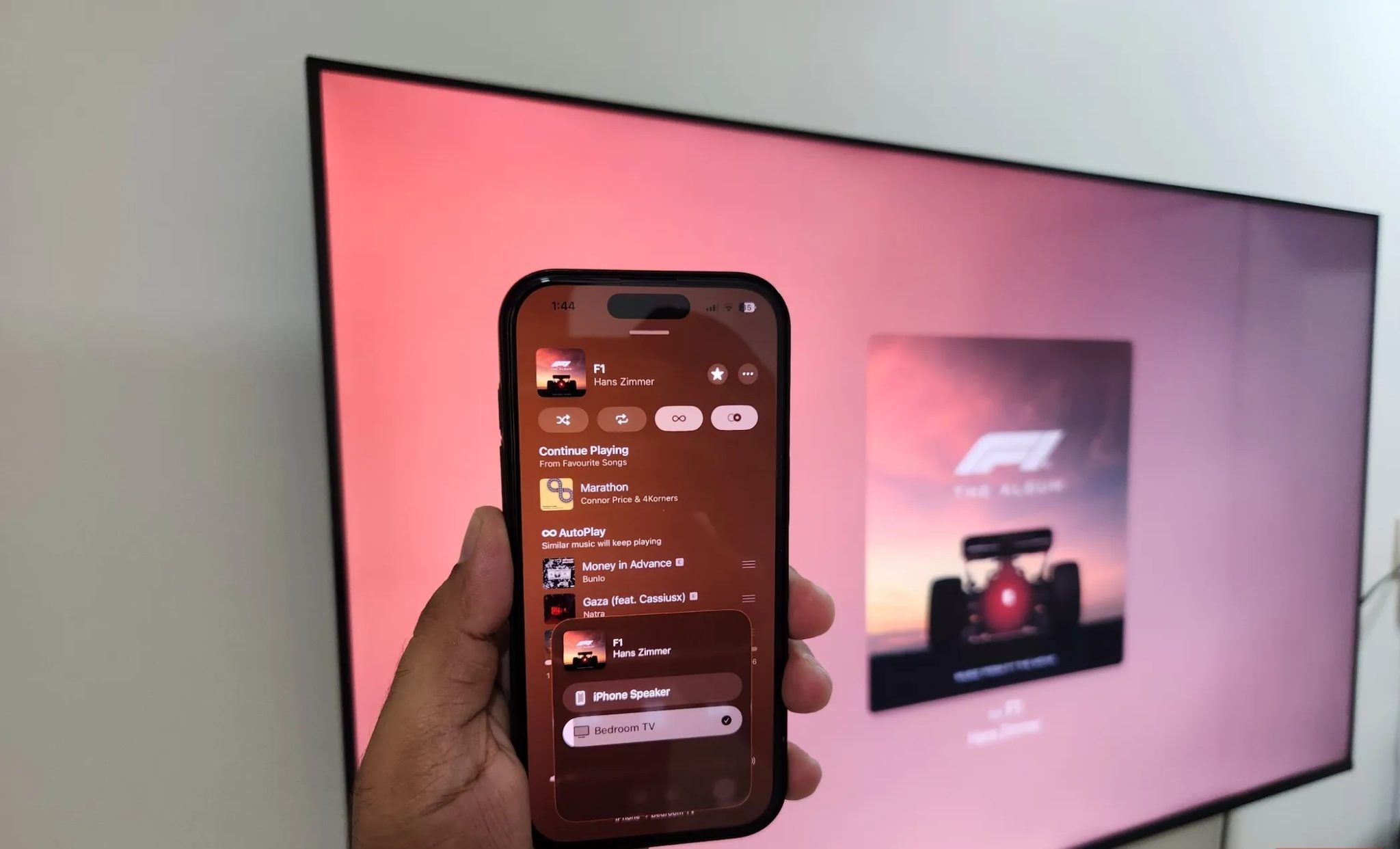
إن دعم AirPlay على أجهزة Google و Android TV يجعل عملية عكس الشاشة أو إرسال المحتوى من جهاز iPhone الخاص بك سلسة للغاية – وتعمل بسلاسة مماثلة مع iPad أو Mac. أستمتع باستخدامه لتحقيق أقصى استفادة من إعداد المسرح المنزلي الخاص بي أو لمشاركة صور طفلي مع العائلة والأصدقاء، ولكن هناك الكثير من الطرق الأخرى للاستمتاع به أيضًا. تعتبر خاصية إرسال المحتوى من iPhone عبر AirPlay ميزة قوية لتحسين تجربة المشاهدة والاستماع.